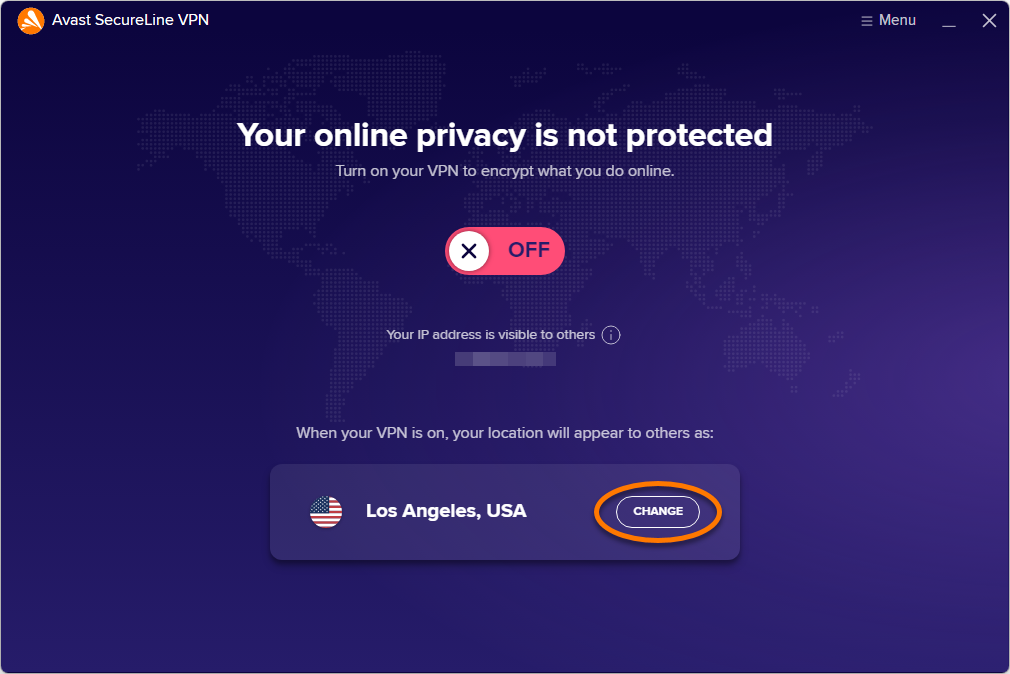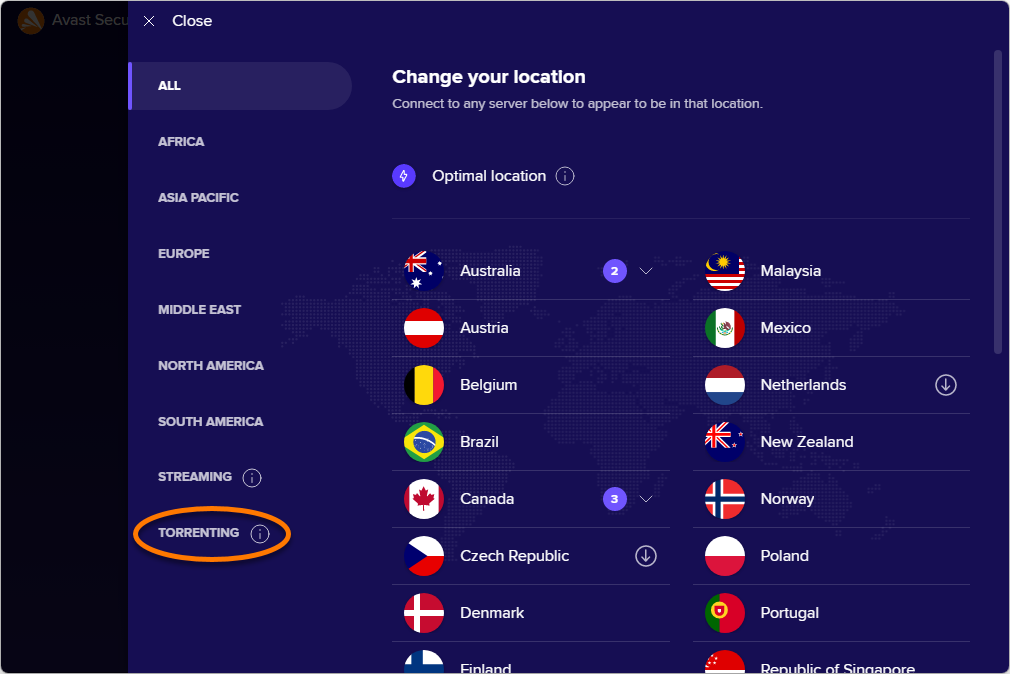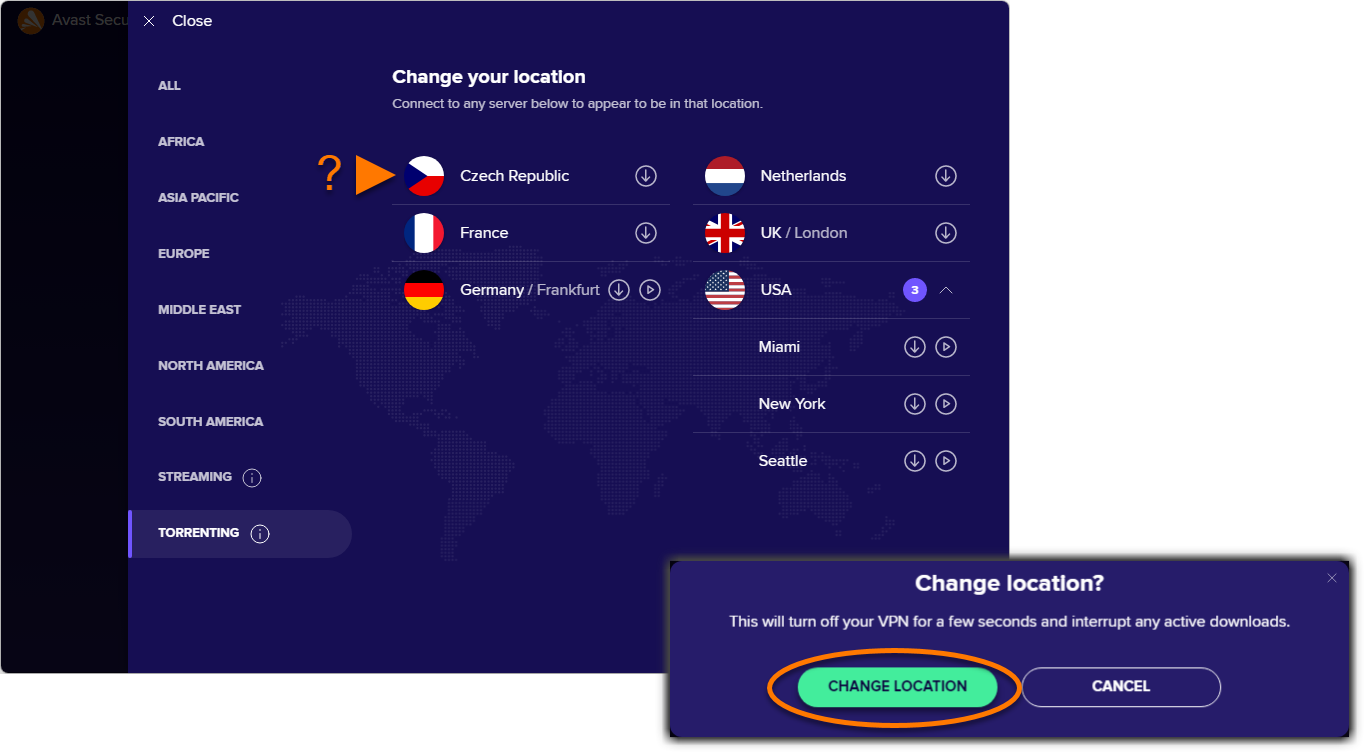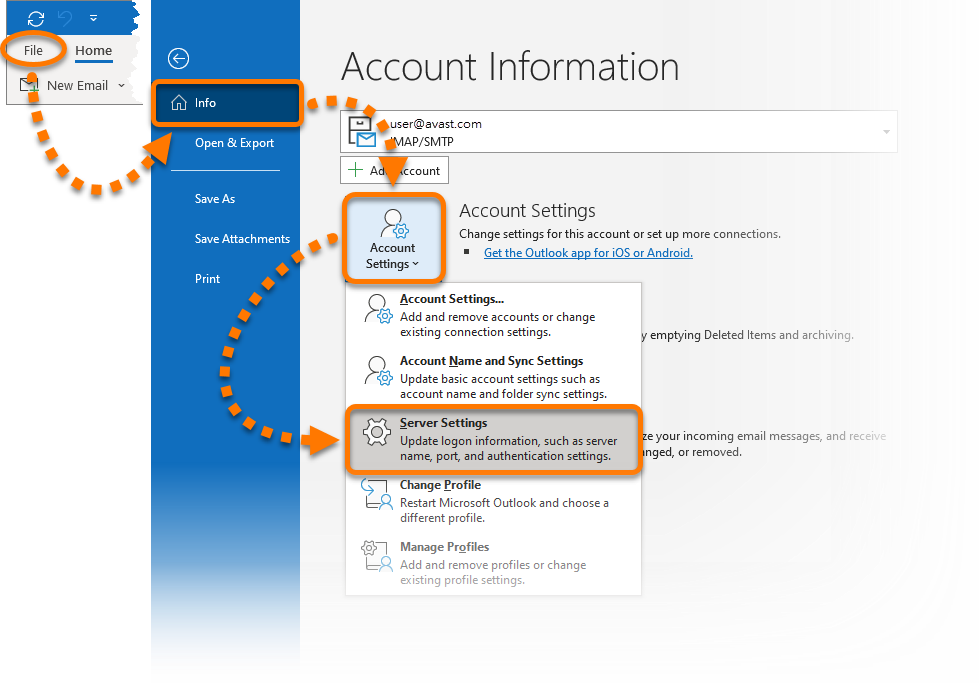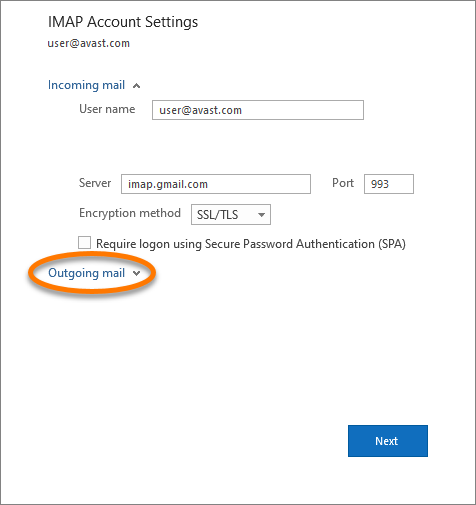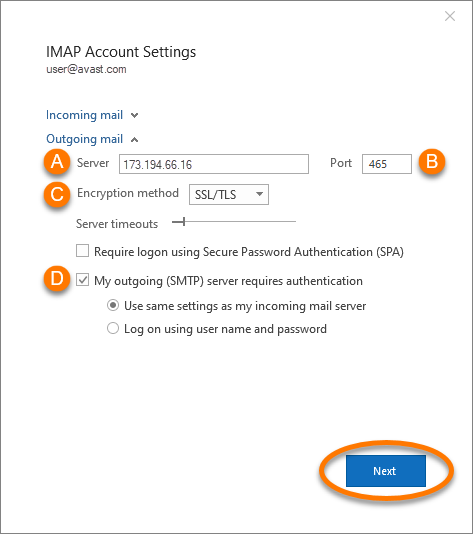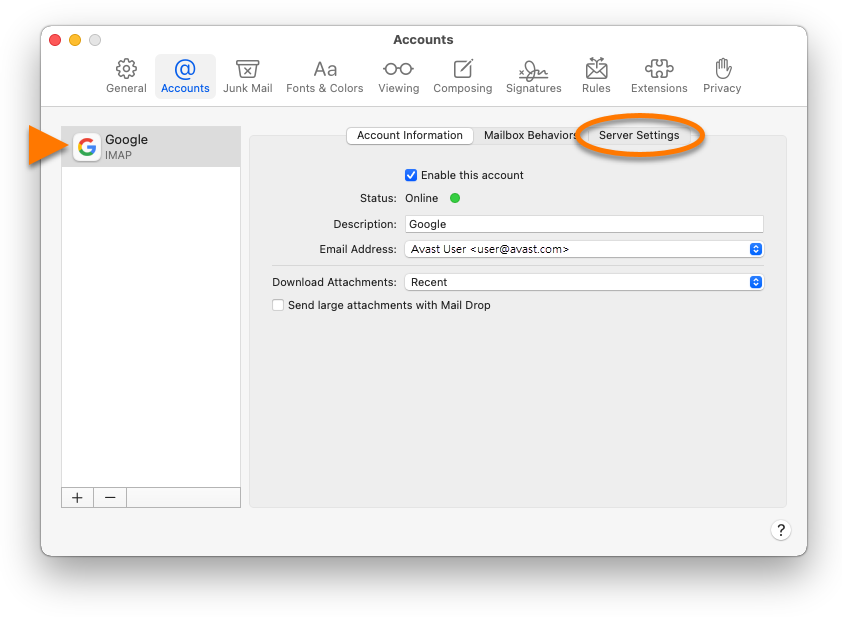Durante la connessione ad Avast SecureLine VPN, potrebbero verificarsi problemi con l'invio di messaggi da un client email, ad esempio Microsoft Outlook, Mozilla Thunderbird o Apple Mail (Mac). Questo articolo spiega come risolvere questi problemi.
Avast SecureLine VPN non influisce sul comportamento delle email se si utilizza un account email basato sul Web tramite un browser Internet.
Cambiare la posizione del server VPN
Avast SecureLine VPN dispone di server in diverse posizioni e il passaggio della connessione VPN a uno dei numerosi server di torrent disponibili consentirà di risolvere la maggior parte dei problemi.
- Aprire Avast SecureLine VPN e fare clic su Cambia nella schermata principale dell'applicazione.
- Fare clic su Download via torrent nel riquadro a sinistra.
- Selezionare una delle posizioni server elencate e fare clic su Modifica posizione.
Se è abilitata la
modalità Smart VPN, l'opzione per la modifica della posizione del server VPN nella schermata principale dell'applicazione non è disponibile, perché Smart VPN si connette sempre automaticamente alla posizione del server più veloce disponibile o alla posizione del server specificata nelle impostazioni Smart VPN.
- Aprire Avast SecureLine VPN e fare clic su Cambia nella schermata principale dell'applicazione.
- Fare clic su Download via torrent nel riquadro a sinistra.
- Selezionare una delle posizioni server elencate e fare clic su Modifica posizione.
Se è abilitata la
modalità Smart VPN, l'opzione per la modifica della posizione del server VPN nella schermata principale dell'applicazione non è disponibile, perché Smart VPN si connette sempre automaticamente alla posizione del server più veloce disponibile o alla posizione del server specificata nelle impostazioni Smart VPN.
La posizione del server VPN è ora aggiornata.
Modificare le impostazioni server SMTP
Se il server SMTP in uscita nel client email viene configurato per l'utilizzo della porta 465 o 587 e si abilita il criptaggio SSL/TLS, in genere il problema viene risolto.
Per modificare le impostazioni SMTP in Microsoft Outlook:
- Fare clic su File ▸ Informazioni ▸ Impostazioni account, quindi selezionare Impostazioni server.
- Selezionare Posta in uscita.
- Modificare i seguenti parametri:
- Server: assicurarsi che sia stato immesso il nome host o l'indirizzo IP corretto. Per il server SMTP è consigliabile utilizzare un indirizzo IP specifico, soprattutto se il provider utilizza indirizzi IP specifici.
- Porta: modificare il numero di porta impostandolo su 465 o 587, in base ai requisiti del provider del servizio email.
- Metodo di crittografia: selezionare SSL/TLS per abilitare una connessione criptata, se supportata dal provider del servizio email.
- Il server della posta in uscita (SMTP) richiede l'autenticazione: selezionare la casella per abilitare l'opzione e specificare un metodo di autenticazione, se richiesto dal provider del servizio email.
- Fare clic su Avanti, quindi su Fatto per confermare le modifiche.
Le impostazioni del server sono state aggiornate. Ripetere i passaggi da 2 a 4 per ciascun account email in uso.
Se i problemi persistono, è possibile che il provider del servizio email stia limitando l'accesso. Alcune limitazioni possibili:
- Accesso bloccato agli indirizzi IP del datacenter
- Accesso consentito solo agli indirizzi IP residenziali
- Accesso consentito solo agli indirizzi IP del proprio paese
- Accesso consentito solo ad alcuni provider di servizi Internet
Indirizzi IP specifici
Se si utilizza Gmail o Windows Live è consigliabile configurare il client email per l'utilizzo di uno specifico indirizzo IP per il server SMTP invece del nome host (smtp.gmail.com o smtp.live.com), dal momento che questi provider di servizi email usano in genere più server SMTP.
Non avendo il controllo di questi server, non è possibile fornire l'elenco completo degli indirizzi IP.
Il seguente elenco include alcuni indirizzi IP dei server SMTP appartenenti a Gmail:
| 74.125.136.108 |
| 74.125.133.108 |
| 74.125.142.108 |
| 74.125.143.108 |
| 173.194.66.16 |
| 173.194.66.108 |
| 173.194.66.109 |
| 173.194.67.108 |
| 173.194.67.109 |
| 173.194.70.108 |
| 173.194.70.16 |
Il seguente elenco include alcuni indirizzi IP dei server SMTP appartenenti a Windows Live:
| 65.55.172.254 |
| 65.55.96.11 |
| 65.55.162.200 |
|
- Avast SecureLine VPN 5.x per Windows
- Avast SecureLine VPN 4.x per Mac
- Microsoft Windows 11 Home / Pro / Enterprise / Education
- Microsoft Windows 10 Home / Pro / Enterprise / Education - 32/64 bit
- Microsoft Windows 8.1 / Pro / Enterprise - 32/64 bit
- Microsoft Windows 8 / Pro / Enterprise - 32/64 bit
- Microsoft Windows 7 Home Basic / Home Premium / Professional / Enterprise / Ultimate - Service Pack 1, 32/64 bit
- Apple macOS 12.x (Monterey)
- Apple macOS 11.x (Big Sur)
- Apple macOS 10.15.x (Catalina)
- Apple macOS 10.14.x (Mojave)
- Apple macOS 10.13.x (High Sierra)
- Apple macOS 10.12.x (Sierra)
Ultimo aggiornamento: 02/06/2022